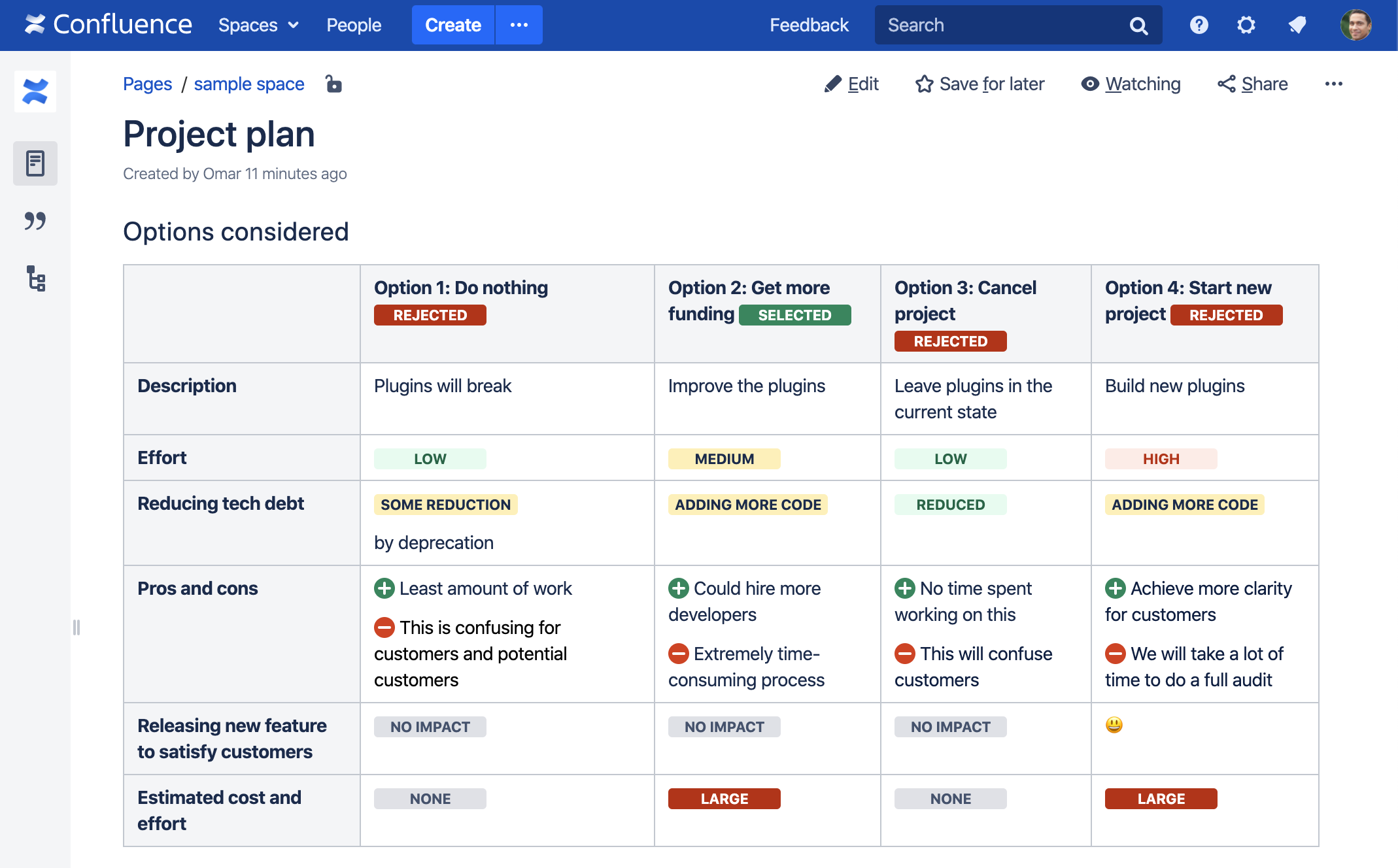ステータス マクロ
ステータス マクロをページに追加すると、プロジェクト、タスク、またはアイテムに色付きのバッジ (囲み付きのボックス) を付けて、ステータスをハイライト表示できます。
このマクロは、以下を示す場合に適しています。
問題があるアイテムまたは削除されたアイテム
成功したプロジェクト
進行中のタスク
バッジの背景色には濃色と淡色を選択でき、バッジの中に表示するテキストも選択できます。このマクロは現在のステータスをエディタに直接表示します。
On this page:
スクリーンショット: 重要なタスク、アクション、アイテムをハイライト表示する、表内のステータス マクロ。
ステータス マクロの優れた使用例については、Confluece でのリリース計画ページの作成方法を参照してください。
ステータス マクロの使用
ステータス マクロをページに追加するには、次の手順を実行します。
- エディターのツールバーから、[挿入] > [その他のマクロ] の順に選択します。
- [Confluence コンテンツ] カテゴリから [ステータス] を選択します。
- ステータスを入力し、色を選択します。
- [挿入] をクリックします。
その後、ページを公開するとマクロの動作を確認できます。
スクリーンショット: ステータス マクロでのバッジの色の選択。
マクロ パラメーターを変更する
マクロ パラメーターは、マクロの動作を変えるために使用します。
マクロ パラメーターを変更するには、次の手順を実行します。
- エディタでマクロのプレースホルダーをクリックし、[編集] を選択します。
- 必要に応じてパラメータを更新し、[挿入] を選択します。
このマクロで使用できるパラメーターの一覧は、次のとおりです。
パラメーター | 既定 | 説明 |
|---|---|---|
色 | グレー | 菱形の色。利用可能な色は、グレー、赤、黄、緑および青です。 |
タイトル | 選択した色。 | テキストは菱形内に表示されます。テキストを指定しない場合、タイトルは菱形の色 (「グレー」、「赤」、「黄」、「緑」、または「青」) で表示されます。 |
Use lighter lozenge color (subtle) | False | バッジの背景色とテキスト色。バッジの既定のスタイルは、濃色の背景色と白いテキストです。このパラメーターを選択すると、バッジの背景色に淡色が使用され、テキストが色付きになります。 |
Confluence の保存形式または wiki マークアップで使用されるパラメーター名がマクロ ブラウザで使用されるラベルと異なる場合、以下の一覧に括弧付きで表示されます (example)。
このマクロを追加するその他の方法
手入力でこのマクロを追加する
Wiki マークアップを使用してこのマクロを追加する
これは、エディタ外部 (スペースのサイドバー、ヘッダー、フッターのカスタム コンテンツなど) でマクロを追加する場合に便利です。
マクロ名: status
マクロ本文: なし。
{status:colour=Green|title=On track|subtle=true}Confluence を使いこなす
Atlassian Marketplace の次のアプリを使用して、カスタマイズ可能なステータス マクロをさらに利用できます。
- Build Status Tracker for Confluence: Confluence ページで Bamboo または Jenkins のビルド ステータスを表示
- Spectrum Formatting Macros: ページのステータスを draft、outdated、action required、または official として表示